国旅手游网提供好玩的手机游戏和手机必备软件下载,每天推荐精品安卓手游和最新应用软件app,并整理了热门游戏攻略、软件教程、资讯等内容。欢迎收藏
网友一线提问:excel宏命令制作按钮
Excel表格是现在人们工作中不可或缺的一部分,那你们想知道Excel宏按钮怎么制作吗?以下是小编给大家带来的Excel宏按钮的具体制作方法,赶紧来看看吧,希望能帮助到大家哦!
打开一个表格如图所示,选中大标题,接下来我们在菜单栏上执行:开发工具--宏。
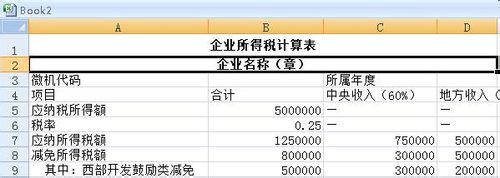
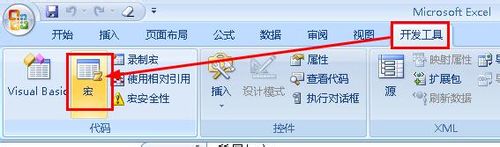
设置宏名称为【大标题】,保存位置为【个人宏工作簿】,这样打开任意的excel就能看到这个宏,如果保存在【当前工作簿】就只能在这个excel文件中看到该宏了。
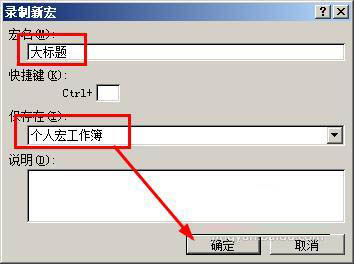
右键单击已经选中的单元格,在打开的右键菜单中,选择【设置单元格格式】。
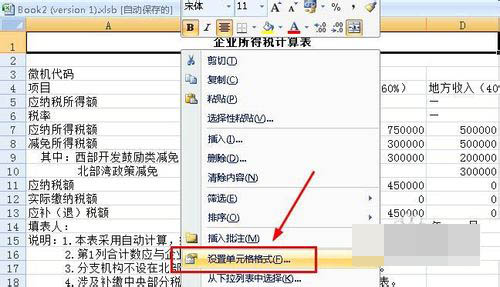
在打开的单元格格式对话框中,切换到对齐选项下,然后设置水平对齐、垂直对齐、合并单元格。
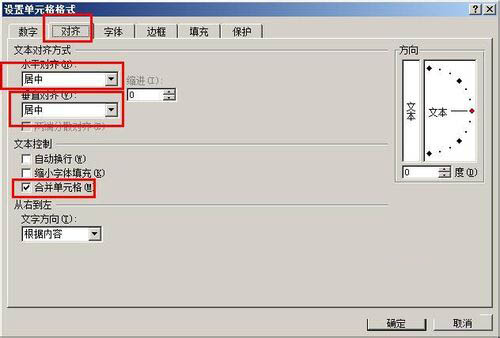
切换到字体选项下,然后设置字形和字号,最后点击确定按钮,字形和字号的设置要符合大标题醒目的要求。
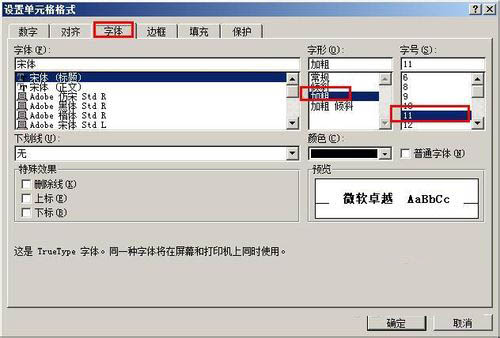
设置好了大标题的格式以后,我们就点击开发工具下的【停止录制】。
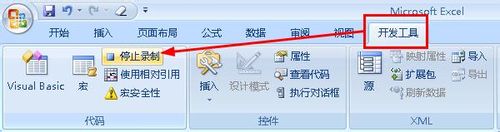
接下来再录制一个宏,这回是设置小标题的格式,设置流畅图我已经贴在下面了,由于和上面的步骤一样,这里就不讲解了。
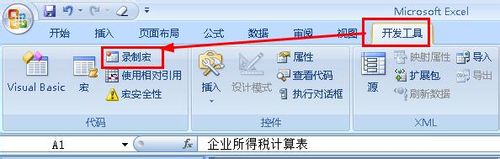
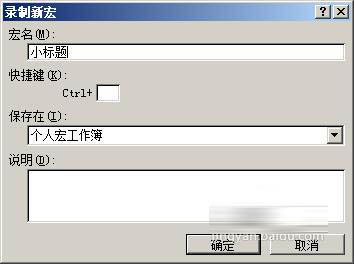
录制好宏以后,我们在菜单栏上执行:开发工具--插入,在打开的列表中选择按钮。
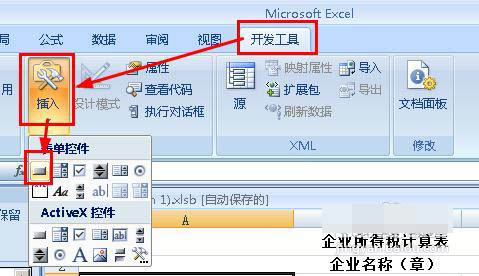
拖动鼠标就可以绘制出一个按钮,同时会打开一个指定宏的对话框,选择【大标题】这个宏,然后点击确定按钮。

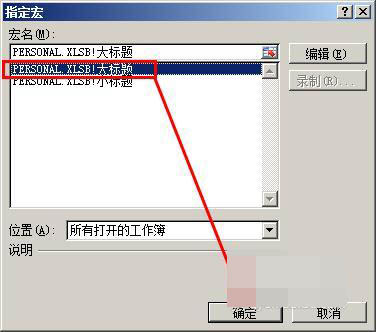
将按钮上的文字设置成为:设置大标题格式。如果你对按钮上的文字要求更高,要设置他的字体和大小,还可以右键单击按钮,选择设置空间格式,对文字进行更具体的设置。
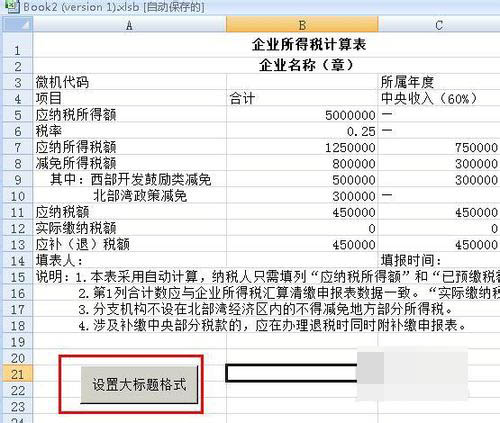
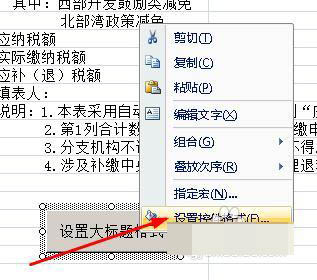
同样的方法我们再添加一个按钮2,指定的宏为小标题。
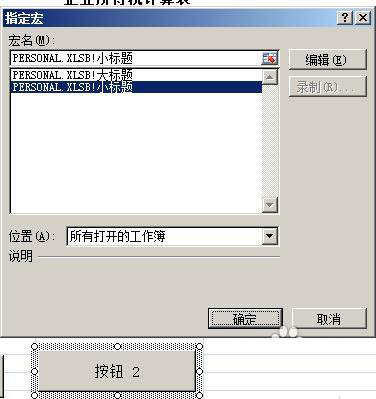
最后我们换一种方式来插入按钮,前面所讲的按钮都是先建立宏,然后再添加按钮,现在先插入一个按钮,再建立宏,如图所示,先选中一个要设定格式的单元格,然后再菜单栏上执行开发工具--插入,插入一个按钮。
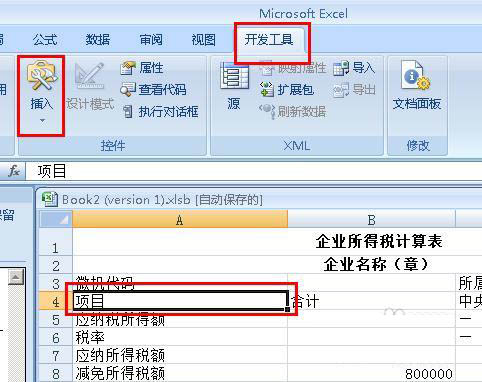
拖动鼠标绘制一个按钮,然后就自动打开这个对话框,设置宏名为【设置列标题】,然后点击右侧的【录制】。
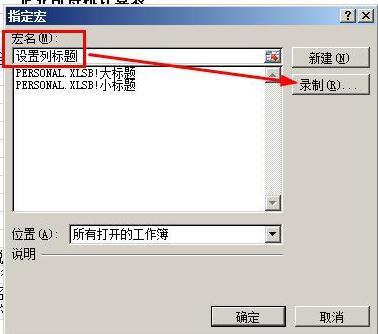
打开录制宏对话框,设置宏名,然后点击确定。下面就开始对单元格的格式进行设置,所有的设置都会记录在宏里。
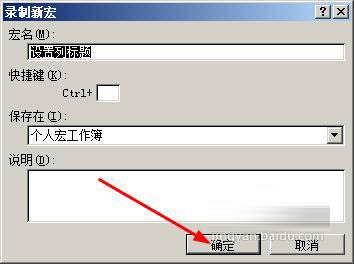
单元格设置完成了以后,再执行:开发工具--停止录制。
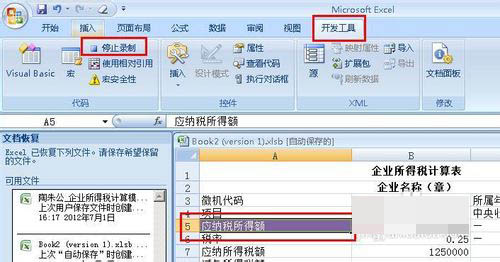
将该按钮的文字设置为:设置列标题格式,这样就完成了按钮的制作,你学会了吗。
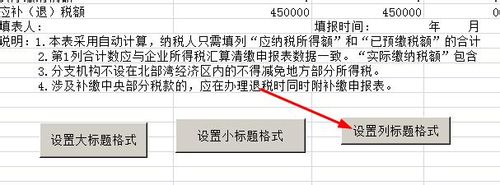
以上就是Excel宏按钮的具体制作方法了,大家都学会了吗?
关于《Excel宏按钮的具体制作方法介绍》相关问题的解答语蕊小编就为大家介绍到这里了。如需了解其他软件使用问题,请持续关注国旅手游网软件教程栏目。
版权声明:本文内容由互联网用户自发贡献,该文观点仅代表作者本人。本站仅提供信息存储空间服务,不拥有所有权,不承担相关法律责任。如果发现本站有涉嫌抄袭侵权/违法违规的内容,欢迎发送邮件至【1047436850@qq.com】举报,并提供相关证据及涉嫌侵权链接,一经查实,本站将在14个工作日内删除涉嫌侵权内容。
本文标题:【excel 宏 按钮[excel2016宏按钮]】
本文链接:http://www.citshb.com/class270391.html
